
Bandicam- ը ամենահայտնի ծրագրերից մեկն է, որը թույլ է տալիս էկրանին տեսանյութեր գրավել: Այս ծրագրաշարի բոլոր առավելությունների շարքում այն հատկացվում է նաեւ խոսափողի ձայնը ձայնագրելու համար, ներառյալ այն հիմնական ձայնով կամ որպես առանձին ուղու: Շատ օգտվողներ օգտագործում են այս հատկությունը `տարբեր դասեր կամ անցնող խաղեր գրանցելու համար: Հետեւաբար, խոսափողի ակտիվացումը կարեւոր խնդիր է, որը տեղի է ունենում բովանդակության սկսնակ ստեղծողից: Եկեք նայենք, թե ինչպես կատարել առաջադրանքը բառացիորեն մեկ րոպեի ընթացքում:
Միացրեք խոսափողը Bandicam- ում
Հաջորդ առաջարկությունները սկսելուց առաջ մենք խստորեն խորհուրդ ենք տալիս համոզվել, որ գործառնական համակարգում օգտագործված ձայնագրիչը նախապես միացված է: Եթե դա դեռ պատահել է, ձայնի գրավման հետ կապված խնդիրներ կարող են լինել: Windows- ում խոսափողի ակտիվացումը կօգնի հետագայում կատարել մեր մյուս հոդվածները:
Կարդացեք ավելին: Հայրածրային խոսափող Windows 7 / Windows 8 / Windows 10
Ձայնագրող սարքի միացումը կատարվում է այնպես, ինչպես ցանկացած այլ կազմաձեւ `« Կարգավորումներ »ընտրացանկի միջոցով: Այստեղ պետք է ուշադրություն դարձնել միայն մի քանի կետերի, ուշադիր համոզվելով, որ սարքավորումներն ընտրվել են ճիշտ, եւ դա կարելի է անել հետեւյալ կերպ.
- Գործարկել Bandicam- ը եւ գնալ խոսափողի պարամետրերը խմբագրելու միջոցով `կտտացնելով այս սարքի տեսքով պատրաստված համապատասխան կոճակը:
- «Գրառման կարգավորումներ» ընտրացանկում, որը բացվում է, առաջին ներդիրը կոչվում է «ձայն»: Համոզվեք, որ մուտքը միացված է, ինչպես նաեւ ծանոթանում է «Լրացուցիչ սարքը (խոսափող) կետը»:
- Ընդարձակեք թռուցիկ ցուցակը եւ, բոլոր դիրքերից, գտեք «Խոսափող բարձրորակ աուդիո սարքը»: Այսպես կոչված ստանդարտ ռեկորդային սարքավորումներ: Եթե դուք օգտագործում եք ձայնային քարտ կամ ձայն, գրված է վեբ-տեսախցիկից / նոութբուքից, անունը կարող է տարբեր լինել:
- Այնուհետեւ մնում է միայն կարգավորել ընդհանուր պարամետրերը `ձայնային ուղու, ձայնի ձայնագրությունը, ձայնագրման ռեժիմը եւ ստեղները օգտագործելով ստեղները:
- Սեղմեք «Կարգավորումներ» ստեղնը `օպերացիոն համակարգի պարամետրեր գնալու համար:
- Այստեղ «ռեկորդ» ներդիրում ձեզ հարկավոր է համոզվել, որ լռելյայն սարքն ճիշտ ընտրվում է: Եթե այդպես չէ, փոխեք պարամետրը եւ պահեք կազմաձեւը `կտտացնելով« Դիմել »:
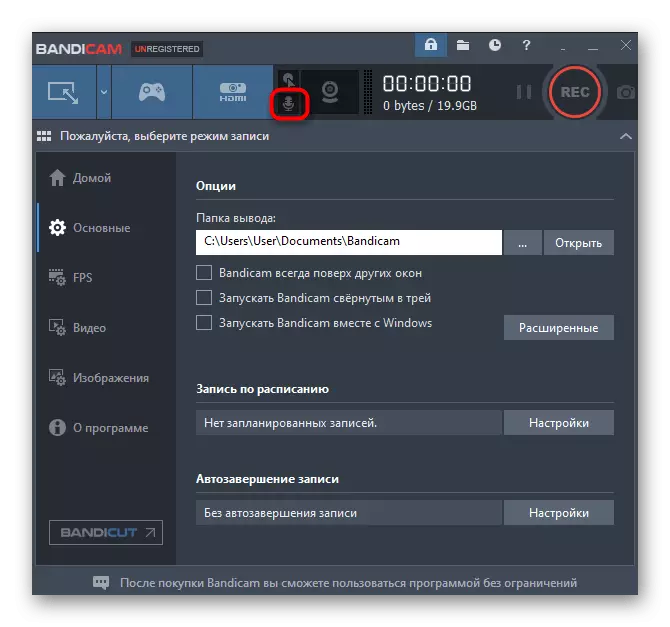
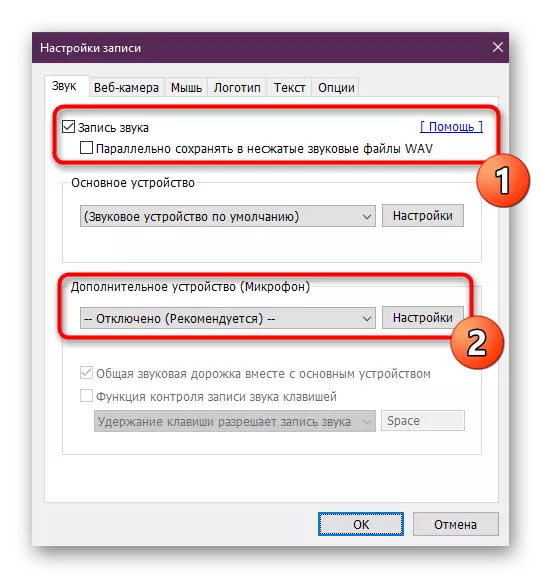
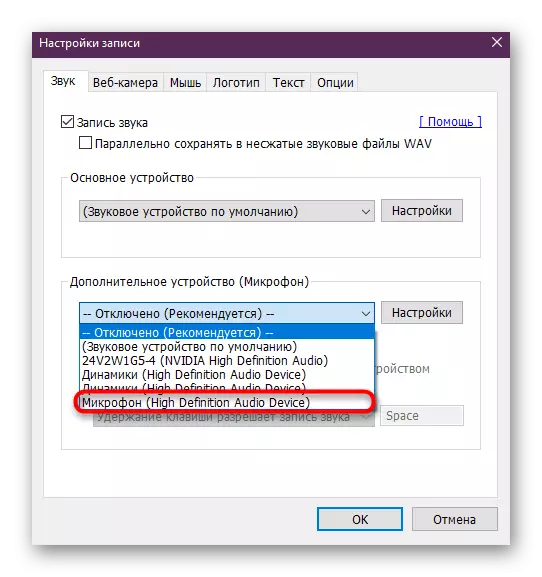



Բովանդակության ձայնագրման հիմնական գրառումը սկսելուց առաջ մի մոռացեք ստուգել ծրագրի աշխատանքը, որպեսզի այն չլինի, որպեսզի ձայնը չհայտնվի: Բացի այդ, կարեւոր է վճարել ժամանակը եւ բանդիկամի այլ պարամետրերը: Մենք առաջարկում ենք սա կարդալ մեր մյուս նյութում, որի հղումը ներքեւում է:
Կարդալ ավելին:
Խաղերը ձայնագրելու համար Bandicam ծրագիրը կազմաձեւում
Ինչպես ձայն հնչեցնել Bandicam- ում
Եթե բոլոր պարամետրերը ավարտվել են, ինչպես ցույց է տրված հրահանգներում, բայց ձայնը դեռ չի արձանագրվել, ապա պետք է ստուգեք սարքավորումների աշխատանքը ինքնուրույն գործառնական համակարգում: Դա անելու համար մենք առաջարկում ենք օգտվել մեր հեղինակների կողմից մյուս կողմից գրված հատուկ ցուցումներից: Դրանք մատչելի են հղումների հետագա.
Տես նաեւ:
Ինչպես ստեղծել միկրոֆոն նոութբուքում
Windows 10-ում միկրոֆոնի հաշմանդամության խնդիրները վերացնելը
Այժմ դուք գիտեք ամեն ինչ Bandicam- ում ռեկորդային սարքավորումների ներառման մասին: Ինչպես տեսնում եք, դրանում ոչինչ բարդ չէ: Նորաստեղծ օգտագործողների համար մենք նաեւ խորհուրդ ենք տալիս ուսումնասիրել նյութեր այս ծրագրաշարի օգտագործման վերաբերյալ, որպեսզի արագ հասկանան եւ տիրապետեն այստեղ ներկա բոլոր գործառույթներին:
Կարդացեք ավելին. Ինչպես օգտագործել Bandicam- ը
